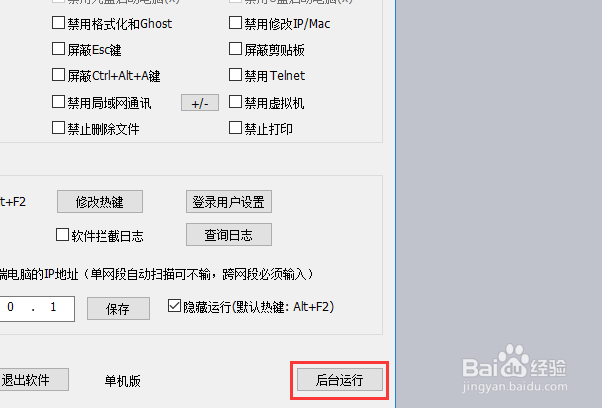网盘螽啸镥释相信大家都不陌生了,随着网盘的发展,免费、速度快、方便等优势让越来越多人使用网盘来存储文件,那么对于企业来说随之带来的泄密风险也增加不少,那么剧安颌儿如何禁止网盘上传文件但是允许下载文件呢?这样的操作在保证企业内部资料安全的同时也不妨碍其正常使用,下面小编来跟大家分享下方法。
一、通过windows操作系统设置。
1、首先我们要先禁鸦泸嚏烊止网盘的客户端使用,因为客户端我们无法禁止上传又允许下载。使用快捷win键+r唤出运行,在弹出的窗口中输入gpedit.msc,然后点击确定。

2、在打开的本地组策略编辑器左侧菜单中依次点击展开用户配置—管理模板,然后选中其下的系蕙蝤叼翕统,在右侧窗口中找到并双击打开不要运行指定的windows应用程序。
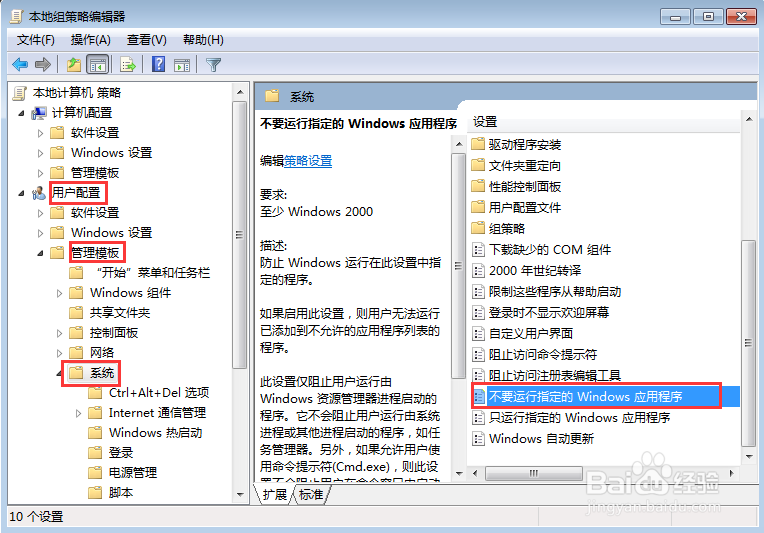
3、在弹出的窗口中勾选已启用,然后在下方点击显示。
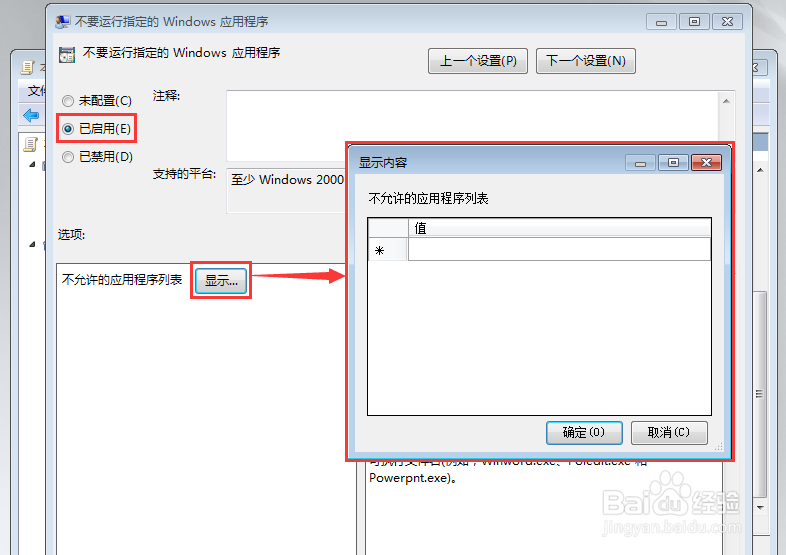
4、返回桌面,找到需要禁止网盘的客户端快捷方式,在其上方点击右键,在弹出的菜单中选中属性。

5、在打开的属性窗口中找到目标,然后复制其后的BaiduNetdisk.exe。
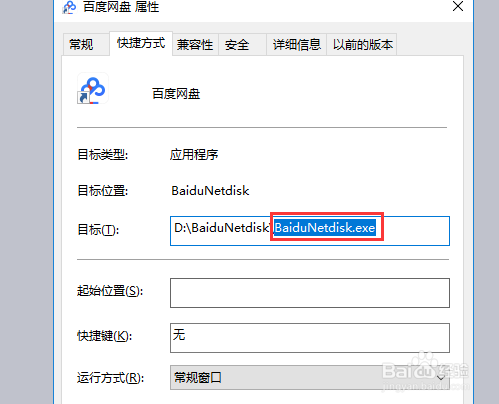
6、把复制的内容粘贴到步骤3打开的显示窗口下方的值中去,然后依次点击确定完成,这样该客户端就无法打开了。

7、双击打开IE浏览器,然后在右上方找到并点击工具,在弹出的菜单中选中internet选项。

8、在打开的internet选项窗口上方点击安全选项卡,然后在其下方点击自定义级别。

9、在弹出的窗口中找到将文件上载到服务器时包含本地目录路径,然后勾选其下的禁用,最后依次点击确定。

10、打开控制面板,找到并点击卸载程序。
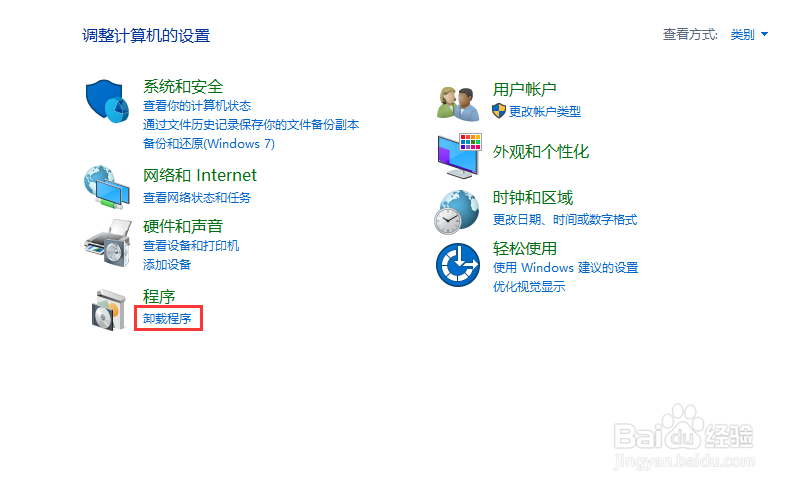
11、找到Flash双击卸载掉即可。

12、这种方法对于上传文件的禁止并非绝对,也容易被破解。
二、通过网管软件禁止。
1、百度大势至电脑文件防泄密系统,找到大势至官网下载,下载完成后解压,在解压的文件中找到并双击大势至电脑文件防泄密系统V14.2.exe,在弹出的窗口中根据提示安装。

2、安装完成后返回电脑桌面,使用快捷键alt+f2唤出登录界面,根据提示输入初始账号和密码,然后点击确定。
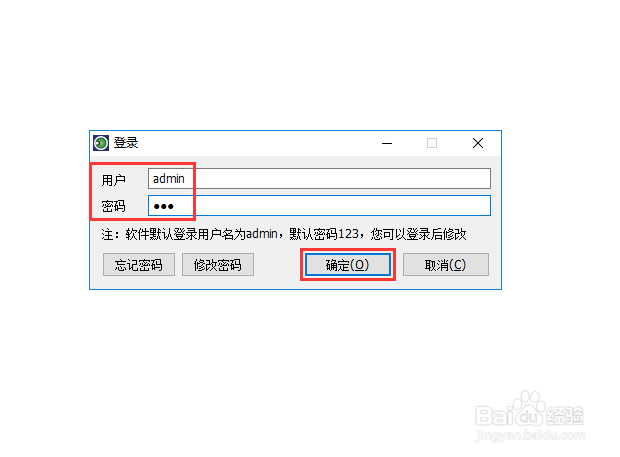
3、在打开的主界面中首选找到网络行为控制大类,然后勾选其下的禁用网盘,这样网盘就全部禁用了(包括客户端和网页)。
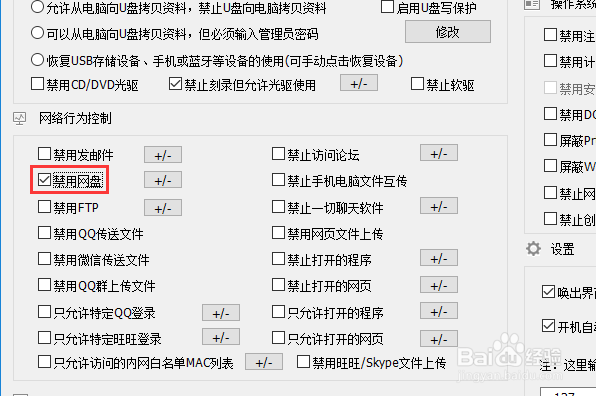
4、点击禁用网盘后面的+/-按钮,在弹出的窗口中点击添加。

5、在打开的规则窗口上方点击例外,在窗口名称中填写允许使用的网盘名称,这里以百度网盘为麻质跹礼例,窗口名称中填入“百度网盘”,然后依次点击确定完成。

6、同样在网络行为控制下找到禁止打开的程序,点击其后的+/-,在弹出的窗口中点击添加。
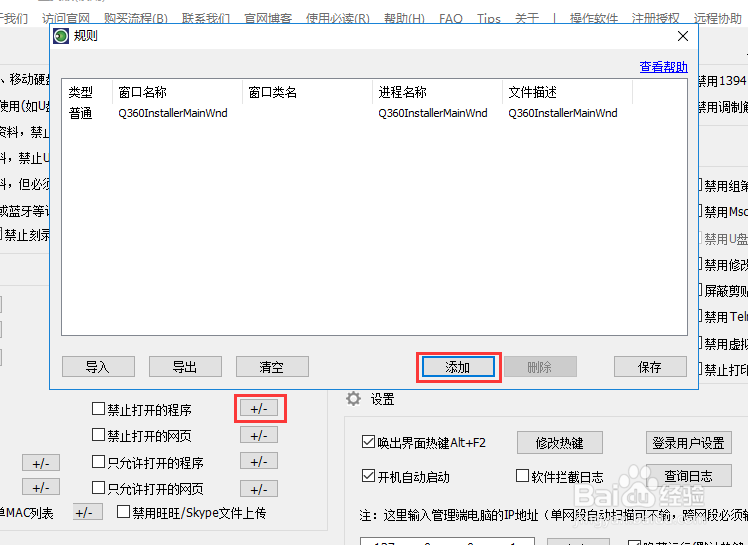
7、在打开的窗口的窗口名称中填写百度网盘,然后依次点击确定、保存,最后勾选禁止打开的程序即可禁用百度网盘的客户端打开,但是网页还能使用。

8、最后勾选网络行为控制下的禁用网页文件上传即可禁止网盘上传文件允许下载文件。

9、在主界面右下角点击后台运行,该系统隐藏到windows后台运行。